Чтобы добавить свежую новость на сайт, откройте раздел «Новости» на панели управления. Затем найдите в списке новостную ленту, в которой вы хотите разместить заметку (если список пуст, нужно создать новую ленту). Нажмите на кнопку «Добавить новость» под названием выбранной ленты.
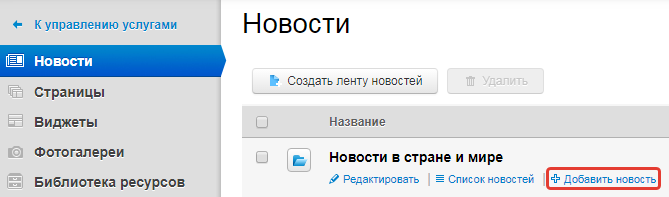
Или перейдите к содержанию ленты, нажав на иконку с синей папкой или кнопку «Список новостей», а затем нажмите «Создать новость».
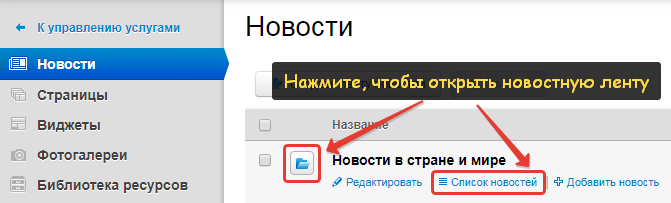

В обоих случаях вы окажетесь на странице редактирования новости. С помощью галочек настройте параметры отображения новости на сайте:
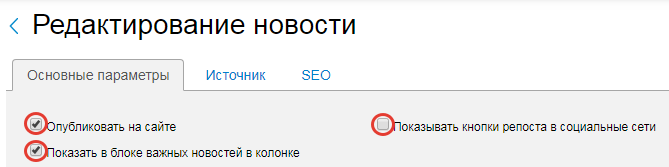
Затем укажите заголовок новости и текстовый анонс (обычно это 2-3 предложения, кратко передающие суть новости; они будут отображаться на странице с новостной лентой).
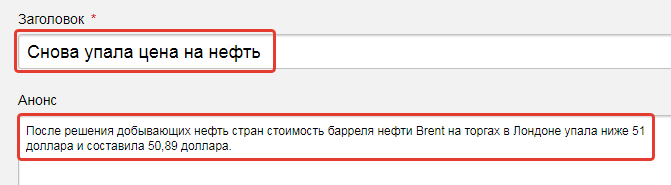
Дата новости обычно совпадает со временем ее создания и устанавливается по умолчанию, однако вы можете изменить ее с помощью календаря.
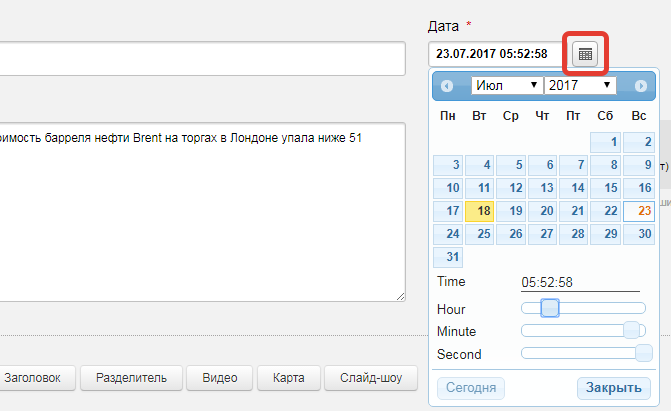
Затем загрузите миниатюру — картинку, которая будет сопровождать анонс новости в ленте. Для этого нажмите кнопку «Загрузить», выберите на своем компьютере нужное изображение и нажмите «Открыть». Выбранный файл должен быть в одном из графических форматов (jpeg, jpg, gif, png) и размером не превышать 10 Мб. Минимальные размеры картинки — 220×220 пикселей.

И, наконец, добавьте содержание самой новости. Делается это так же, как при работе с обычными страницами — с помощью блоков. Текстовый блок создается по умолчанию — вам останется только ввести текст новости в поле редактора.
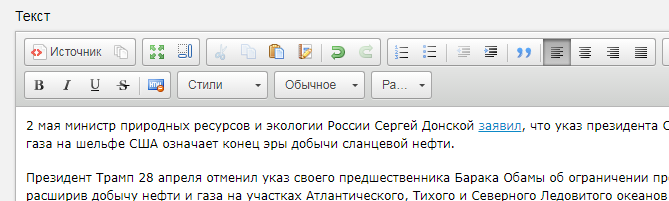
Страницу новости можно дополнить фотографиями и видеороликами, добавить файлы для скачивания или карту. Например, если вы хотите сопроводить новость изображениями, можно прикрепить их к тексту или добавить с помощью блока «Фотографии».
После внесения всех изменений сохраните страницу, и новость будет добавлена в ленту. Если эта лента опубликована, новость появится на сайте.
Если вы хотите внести изменения в существующую новость, найдите ее в списке ленты и нажмите «Редактировать».
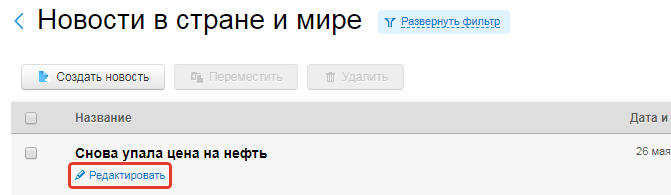
Оказавшись на странице редактирования новости, внесите необходимые изменения и сохраните страницу.